在我們日常辦公中,經常會碰到需要替換 Excel 中的某一個 Sheet 或者某幾個 Sheet 的功能,「我的ABC軟體工具箱」就實現了批量替換指定 Sheet 的功能,可以輕鬆實現對 Excel 文件的第一個 Sheet、最後一個 Sheet 以及其他任何的指定 Sheet 進行批量替換。 操作非常的簡單。
在我們日常辦公中,經常會碰到某個 Excel 文件的某幾個 Sheet 內容是錯誤的,或者是需要重新更新的,那我們就需要對這些內容進行替換。 單個的文件我們打開 Office 就能快速的替換,但是當面對大批量的 Excel 文件的時候,就需要藉助專業的工具了。 「我的ABC軟體工具箱」就能很好的解決這個問題,支持批量替換 Excel 中指定 Sheet。 可以替換為新的文本內容,也可以將指定的 Sheet 內容替換為其他 Excel 文件的內容。
你可能會疑問,那我要替換的頁可能會有很多種情況,「我的ABC軟體工具箱」都能滿足嗎? 那我們可以看一下我們平時替換的時候有哪些情況:
1、替換 Excel 的第一個 Sheet。
2、替換 Excel 的第一個到第五個 Sheet。
3、替換 Excel 的最後一個 Sheet。
4、替換 Excel 的倒數第幾個 Sheet。
5、替換 Excel 的最後幾個 Sheet。
6、替換 Excel 倒數第五個至倒數第二個 Sheet。
7、替換 Excel 第二到五個 Sheet 和第七到十個 Sheet 和最後三個 Sheet。
這裡應該就包含了所有的場景了? 那用「我的ABC軟體工具箱」怎麼來實現呢?
打開「我的ABC軟體工具箱」,左側面板選擇【文件內容】,右側就能看到【刪除或替換 Excel 的 Sheet】的按鈕!
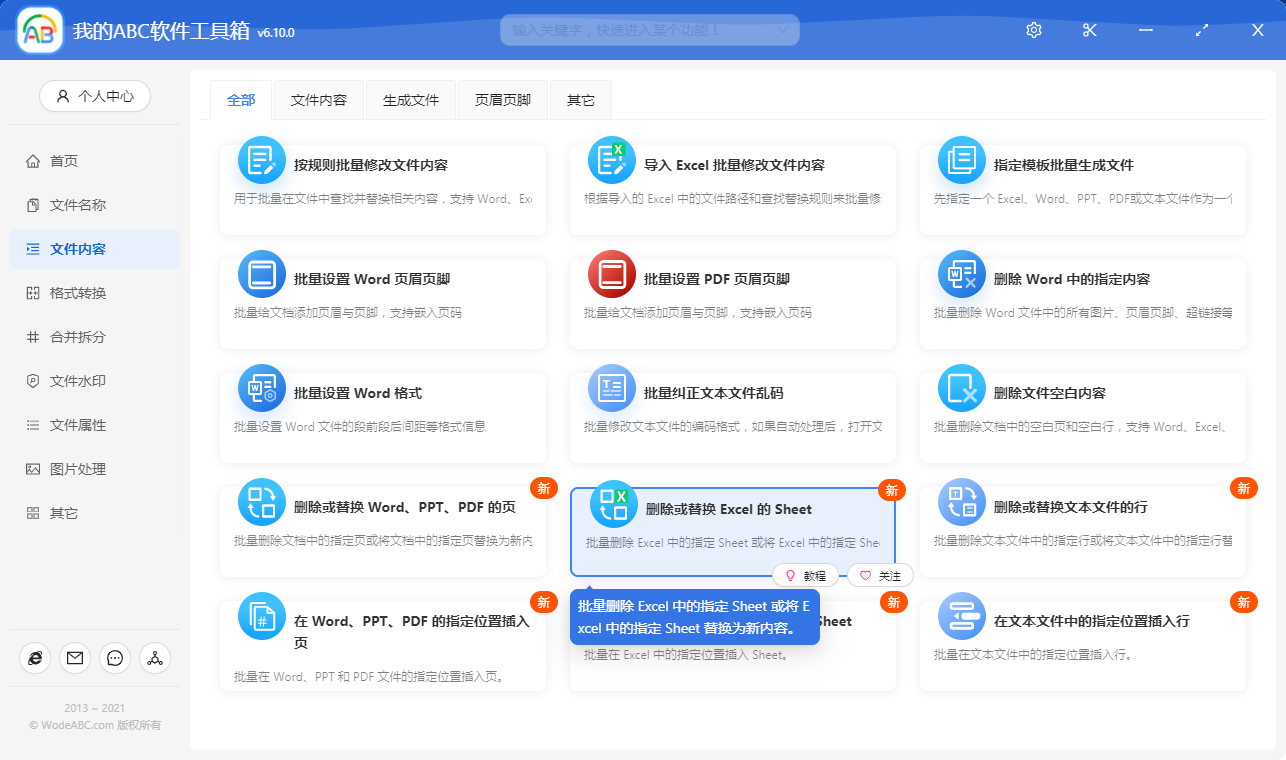
點擊菜單按鈕,會進入到選擇文件的頁面。
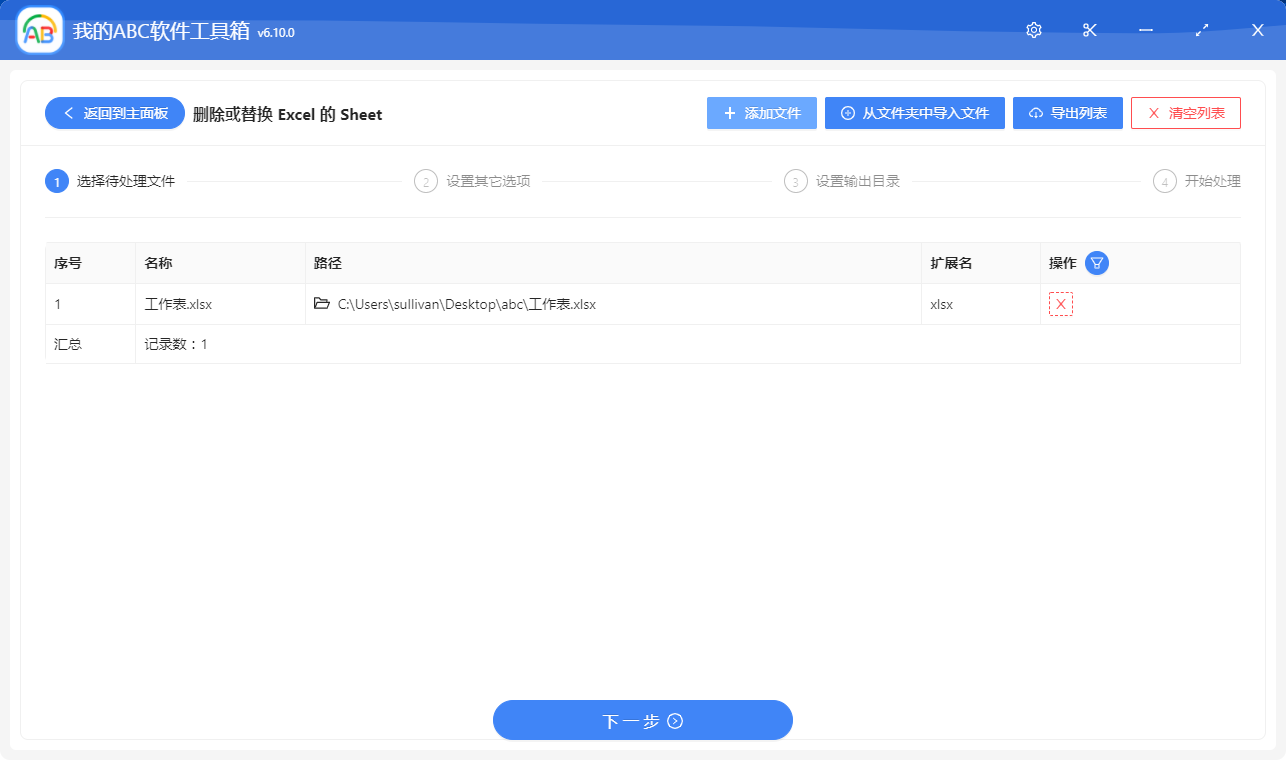
這裡可以選擇 Excel 類型的文件,選擇好後下一步,進入到設置頁面。
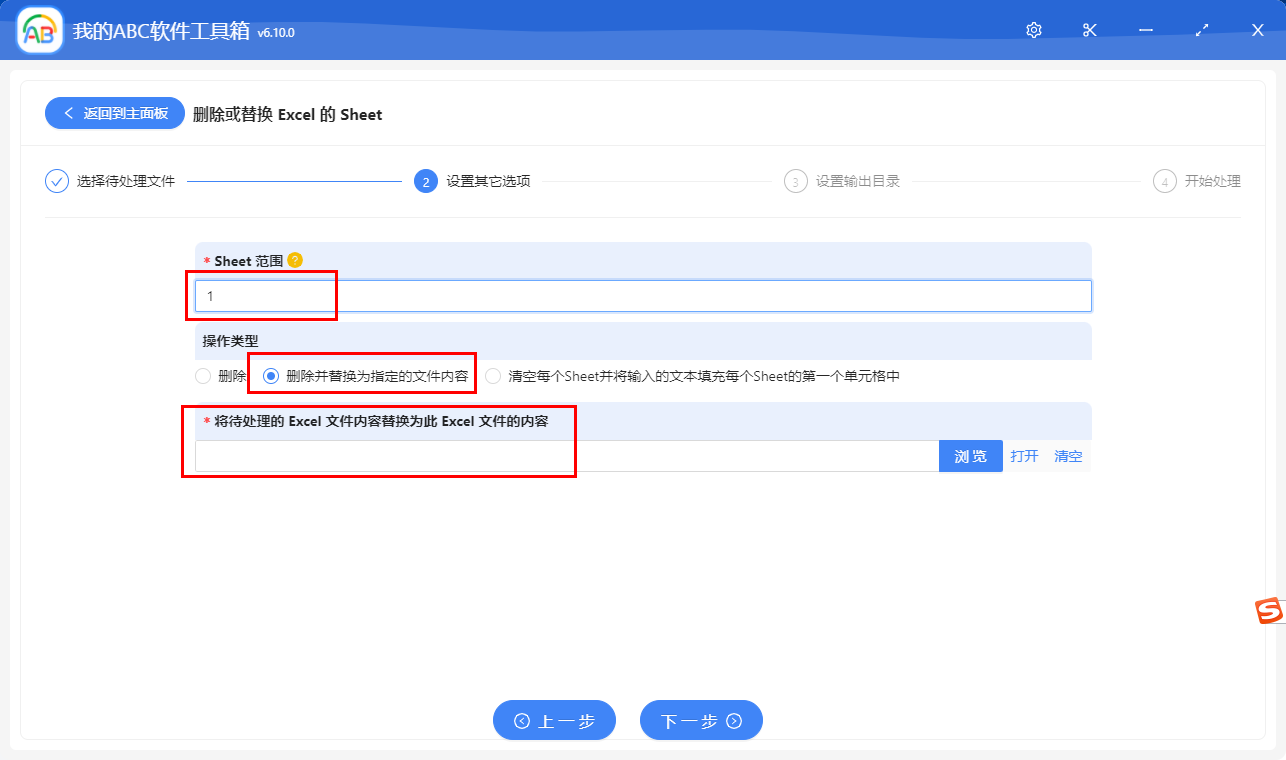
1、【頁面範圍】輸入【1】,這裡就代表替換第一個 Sheet。
前面說的那麼多種情況,那這裡應該怎麼輸入呢? 可以將鼠標放到那個黃色的小問號上面看看提示。
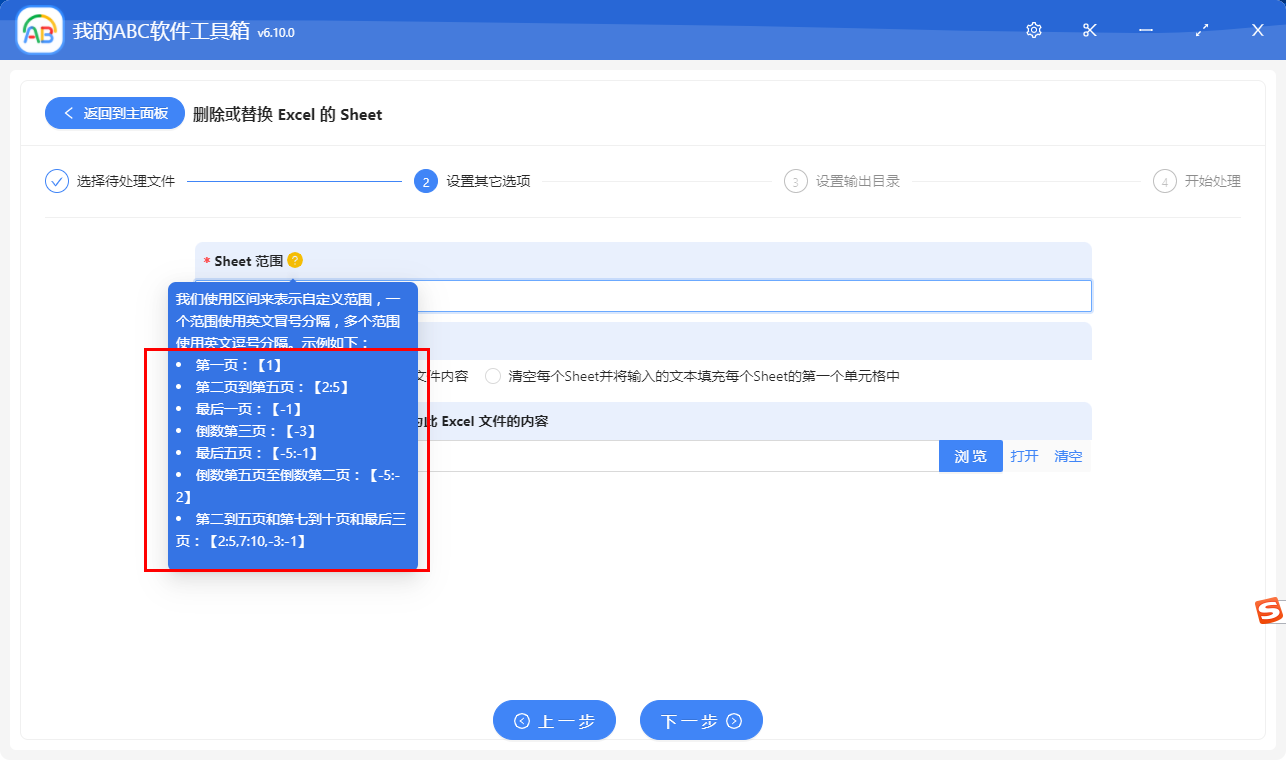
比如要替換最後一個 Sheet,那輸入【-1】,要替換第二個 Sheet 到第五個 Sheet,那就輸入【2:5】,如下:
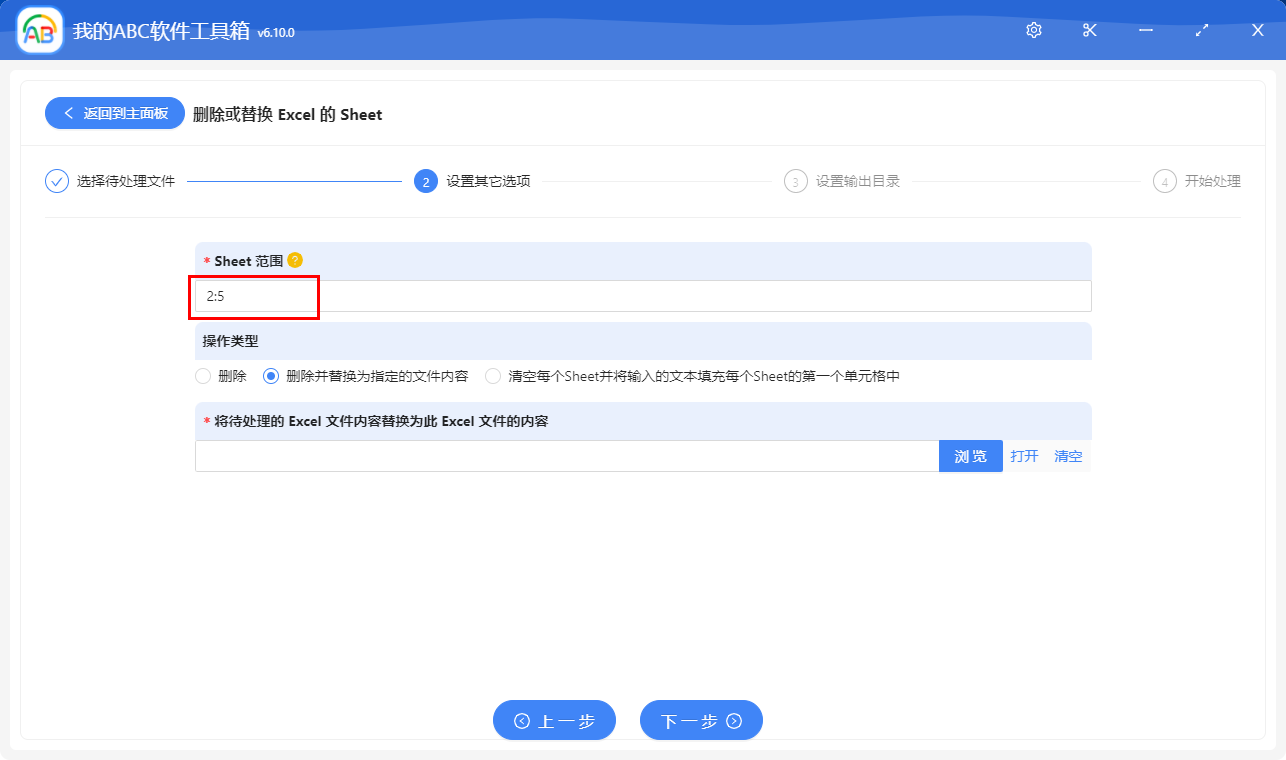
2、【操作類型】選擇【刪除並替換為指定的文件內容】或者【清空每個Sheet並將輸入的文本填充每個Sheet的第一個單元格中】。
當【操作類型】選擇【刪除並替換為指定的文件內容】時候,下面會出現選擇文件的選擇框,會將選擇的文件內容替換到指定範圍的 Sheet。
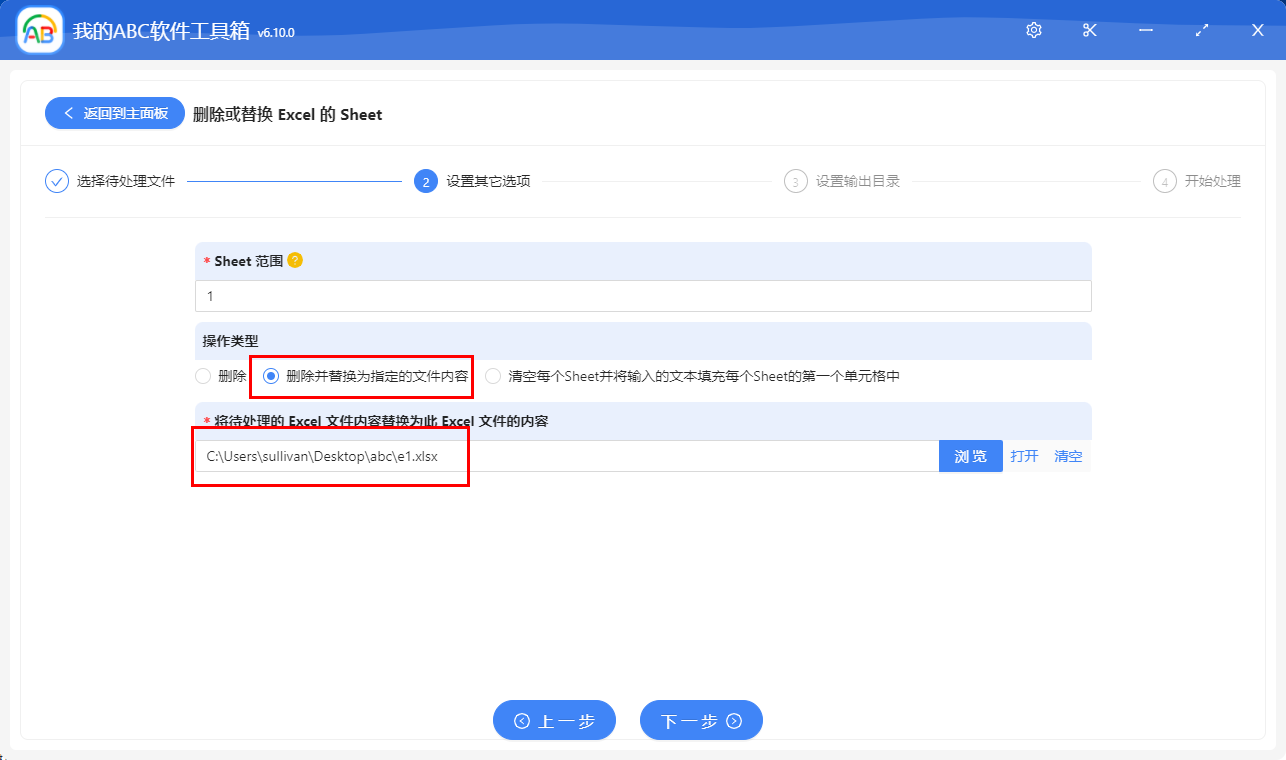
當【操作類型】選擇【清空每個Sheet並將輸入的文本填充每個Sheet的第一個單元格中】時候,輸入框輸入替換後的文本就可以了。

看完相信你應該知道怎麼輸入了吧? 具體怎麼選擇還得看各自的需求。
設置完成後點擊下一步,「我的ABC軟體工具箱」就開始進行批量替換 Excel 中指定工作表的操作了。 有需要的小夥伴趕快去「我的ABC」官網下載體驗一下吧!